iPhoneまたはAndroidでDellMobileConnectアプリを使用する方法
Dell Mobile Connect が発見されるまで、携帯電話とDellノートパソコン間のファイル転送はこれほど簡単ではありませんでした。 アプリ。この機能は長い間アプリの一部でしたが、今では画面ミラーリングという新しい機能が追加されています。新しいアプリを使用すると、PCから完全に電話を表示および制御できます。それでは、デルのモバイルコネクトアプリを電話で使用する方法を詳しく見ていきましょう。このアプリはiPhoneでも同じように機能します またはAndroid 電話–ただし、この投稿ではiPhoneを使用しました。
DellMobileConnectアプリを使用して電話とPCをペアリングする
Dell Mobile Connectは、ワイヤレスPCとスマートフォンの統合をサポートしているため、PCで直接電話をかけたり受けたり、テキストを送信したり、通知を受け取ったりすることができます。 MMSメッセージも、直接送受信できます。そのため、この投稿では、Dell Mobile Connectアプリを使用してテキストメッセージを送信し、iPhoneのハンズフリー通話を有効にする方法を説明します。
- Bluetoothリンク経由で接続
- 通知と受信メッセージを有効にする
- ハンズフリー通話
- その他のオプションの構成
「新しい電話を追加」を完了した後 ‘セットアップでは、電話はPCとBluetoothペアリングされます。これは1回限りの手順であり、PCと電話を準備して、将来の接続を可能にします。
1]Bluetoothリンク経由で接続
クラウドストレージや物理ケーブルがなくても、PCとスマートフォンの間で写真、ビデオ、音楽、ドキュメントを安全にドラッグアンドドロップできます。注–iOSでのファイル転送は写真とビデオに制限されています。
MicrosoftStoreからWindowsPC用のDellMobileConnectアプリをダウンロードします。同様に、iPhone用のアプリをAppStoreからダウンロードします。 DMC iPhoneアプリは、Windows10PCからのSMSメッセージの送信を可能にすることを唯一の目的として設計されています。
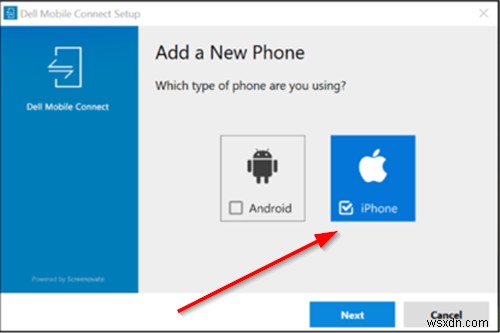
iPhoneとPCをペアリングするには、新しい電話の追加(ANP)ウィザードの[iPhone]チェックボックスをオンにします。
次に、[設定]に移動します ’>‘ Bluetooth ’をiPhoneで使用し、Bluetoothがオンになっていることを確認します。
iPhoneがPCの近くまたは近くにある場合は、そのBluetooth名がPCアプリの画面に表示されます。 [選択]をクリックします ’続行します。
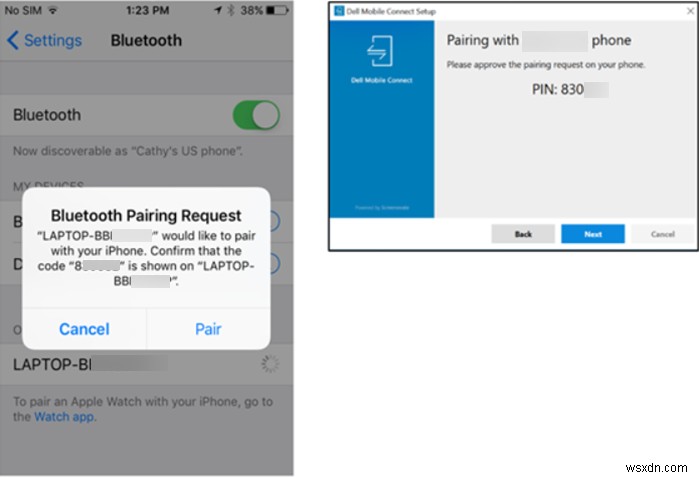
電話アプリとPCアプリの両方でペアリングを承認します。その後、画面の指示に従います。
PCからテキストメッセージを送信するには、iPhone Dell Mobile Connectアプリがフォアグラウンドで実行されているため、iPhoneの画面にはっきりと表示されることが不可欠です。
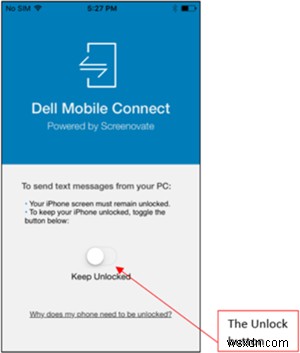
このために、「ロック解除」を切り替えます ’スイッチは電話がロックされるのを防ぎます
2]通知と受信メッセージを有効にする
ダウンロードしてインストールしたDMCWindowsアプリは、PCの起動時に自動的に実行されるように構成されています。電話がPCとペアリングされていて、Bluetoothの範囲内にある場合、DMCは2つを接続します。
iPhoneで着信メッセージが配信されると、PC画面にポップアップ通知が表示されます。 PCにアクセスして表示し、PCのキーボードを使用してテキストメッセージに返信できます。
または、[メッセージ]をクリックしてメッセージを表示することもできます ’タブ。
3]ハンズフリー通話
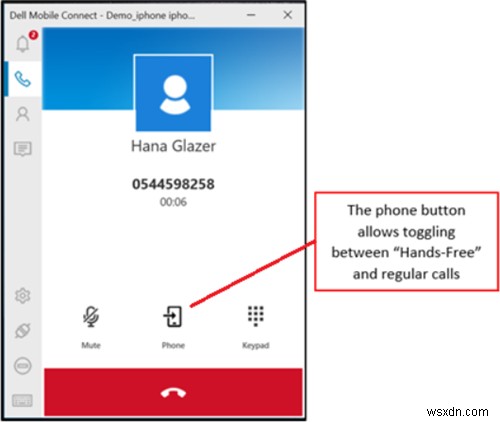
ハンズフリー通話の場合は、「ダイヤラ」を使用できます。 または、「連絡先」を介して電話をかけることを選択します リスト。
同様に、出席する必要のある着信がある場合は、ハンズフリーモードに切り替えるか、次のいずれかのアクションを実行します–通話を拒否するか、テキストで拒否します。
最後に、DellMobileConnectはiPhoneのホーム画面をPC画面にミラーリングします。これにより、キーボード、マウス、タッチを使用して電話を操作できます。
4]他のオプションの構成
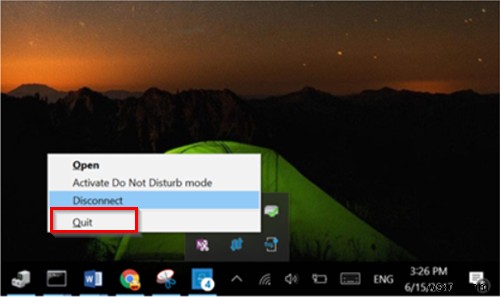
上記のオプションを設定した後、DMCを終了する場合は、インフォメーションセンターに移動し、DMCアイコンを右クリックして、[終了]を選択します。 ' オプション。アクションが確認されると、アプリケーションを閉じることができます。ここで重要なのは、「X」ボタンをクリックしてアプリウィンドウを「閉じる」と、DMCアプリを終了できないことです。バックグラウンドで実行を継続します。ユーザーは、インフォメーションセンターからのみアプリを終了できます。
PCの起動時にDMCが自動実行されないようにすることもできます。この変更を行うには、[設定]に移動します ’>‘スタートアップ ’をWindowsアプリに追加し、Windowsを起動するたびにアプリの実行を停止します。
一部のユーザーは、Dell Mobile Connectアプリを介してiPhoneとPCをペアリングしようとすると、マウスが機能せず、PCのビームウィンドウに応答しないと報告しています。このような場合は、すべてのデバイスのペアリングを解除し、数分待ってから修復することをお勧めします。マウス/カーソル機能を復元する必要があります。この問題は主に、スマートフォンの特定のセキュリティパッケージが原因で発生します。
最後の言葉
Dell Mobile Connectアプリには、「継続性」の一部が欠けていますが 」と「ハンズオフ の機能はmacOSラップトップで利用可能であり、他のWindows10の代替品と比較して優れた選択肢です。 Microsoftストアからダウンロードできます。
関連記事 :電話アプリを使用して、iPhoneまたはAndroid電話からWindows10PCにコンテンツをミラーリングします。
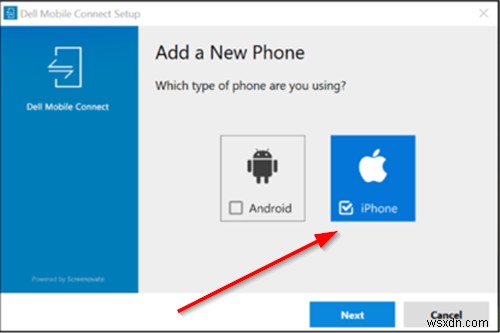
-
Android に Edge をインストールして使用する方法
Microsoft の Edge には、既定のブラウザーを快適に使用できるようにする機能が満載です。現在は廃止された Internet Explorer の使用に勝るものはありません。 そして、あなたがファンなら、Edge エクスペリエンスをスマートフォンに持ち込むのは良い考えかもしれません.この記事では、まさにそれを見ていきます。最初に、Android に Edge ブラウザーをインストールする方法について説明し、次に Edge ブラウザーを最大限に活用する方法について説明します。 それでは始めましょう。 Android に Edge をインストールする方法 Google、Facebo
-
Android フォンで友人の iPhone を追跡する方法
スマートフォンを紛失することは最悪の悪夢です。連絡先、メディア ファイル、銀行や電子メールなどの排他的アクセスを失うからです。ありがたいことに、GPS と位置情報技術により、紛失したスマートフォンを追跡できるようになりました。 Android と iPhone の両方で動作する Google Play ストアと App Store には、多数のジオトラッキング アプリがあります。ただし、作業の手順とスタイルは両方の OS で同じですが、UI にわずかな違いがあります。これらのアプリの最も優れた点は、紛失した電話の追跡に役立つだけでなく、友人の紛失したスマートフォンも追跡できることです。 以下に
